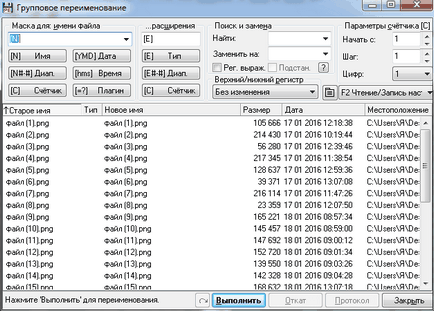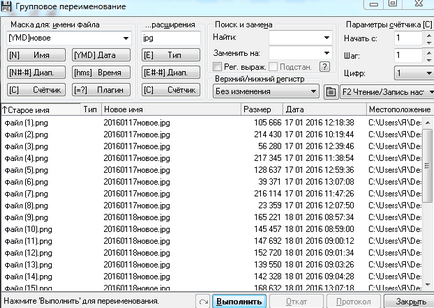Redenumi fișierele lot în ferestre, în timpul săptămânii de suport tehnic
Uneori trebuie să redenumiți o mulțime de fișiere, și astfel încât să nu apăsați pe butonul din dreapta al mouse-ului pe fiecare separat - pe Windows, există mai multe metode pentru fișiere lot redenumirea. În articolul de astăzi luăm în considerare diferitele moduri de redenumirea un număr mare de fișiere.
Redenumirea prin conductor
Un fișier redenumire cu ușurință, puteți face clic pe el pe butonul din dreapta al mouse-ului și selectați redenumiți și apoi scrie numele dorit. De asemenea, un singur fișier poate fi redenumit folosind tasta F2, setări suplimentare conductoare, etc. Dar ce se întâmplă dacă avem aproximativ 40 de fișiere, și toate acestea trebuie să fie redenumit? Puteți lipi fiecare în mod individual, dar le puteți redenumi într-o singură lovitură.
Cea mai simplă metodă de lot redenumirea fișierelor, și fără software terț - un ghid:
1.Otkryvaem orice dosar aruncă la toate fișierele pe care doriți să-l redenumiți;
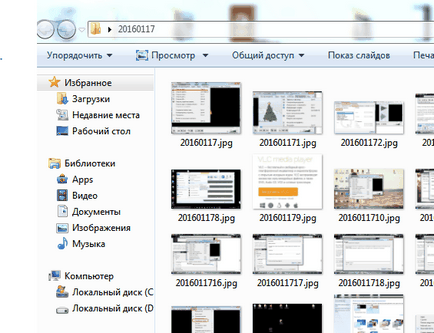
vizionări 2.Menyaem afișa fișierele de pe „Tabelul“
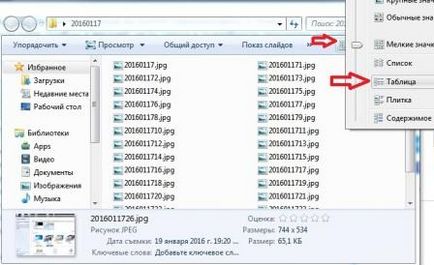
3. Selectați toate fișierele pe care doriți să-l redenumiți: alege primul și țineți apăsată tasta Shift în jos săgeată selectați toate fișierele, sau apăsați Ctrl + A, și toate fișierele sunt evidențiate
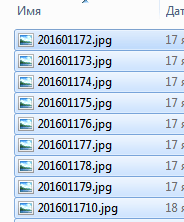
4. Faceți clic pe primul fișier din lista de pe butonul din dreapta al mouse-ului și selectați „Redenumire“ => introduceți un nume nou
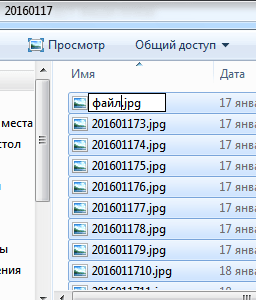
5. După apăsarea tastei Enter - toate fișierele selectate din dosar vor fi redenumite, și se adaugă la sfârșitul fiecărui număr ordinal (1,2, 3)
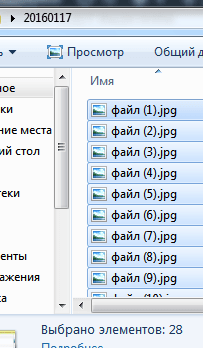
Redenumiți din linia de comandă
Deoarece puteți redenumi mai multe fișiere utilizând linia de comandă în dosarul, precum și folosind aceeași comandă, aveți posibilitatea să modificați extensia tuturor fișierelor din dosar:
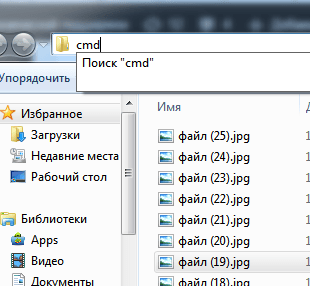

2. Redenumiți fișierele folosind comanda Ren, sau mai degrabă cu ajutorul acestei comenzi, vom schimba extensia de fișier. Introducem ren * .jpg * .png și apăsați Enter

3.Tak fel am schimbat extensia la un grup de fișiere
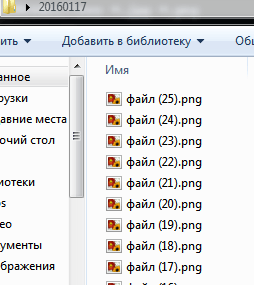
Redenumirea mai multe fișiere folosind PowerShell
1. Este necesar să se deschidă o PowerShell și prin el pentru a deschide dosarul în care doriți să-l redenumiți fișierele. Vom proceda în ordine inversă, în primul rând prin intermediul deschis dosar Explorer, apoi du-te la „File“ din stânga sus => din meniu, selectați „Start Windows PowerShell“ => Run Windows PowerShell
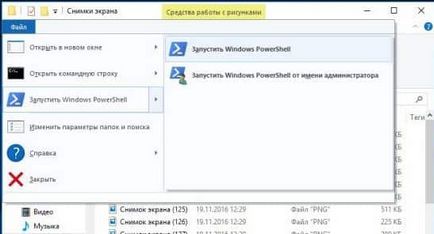

Rezultatul pe fata 🙂
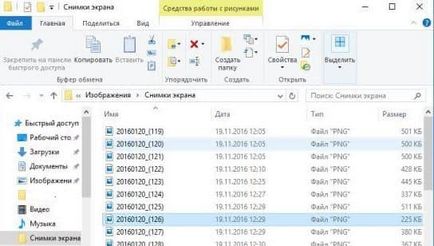
În PowerShell, multe opțiuni diferite redenumirea, și este doar un pic din ceea ce acest instrument poate, dar asta e pentru un alt timp.
Redenumirea unui grup de fișiere folosind Total Commander
Dacă aveți un manager de fișiere Total Commander, îl puteți folosi pentru a redenumi un număr mare de fișiere:
1.Otkryvaem Total Commander;
2. Du-te la folderul în care fișierele pe care doriți să-l redenumiți;
3. Selectați toate fișierele pe care doriți să le redenumiți: prin apăsarea Ctrl + A, puteți selecta totul în dosarul, sau ținând apăsată tasta Shift și făcând clic pe săgeata
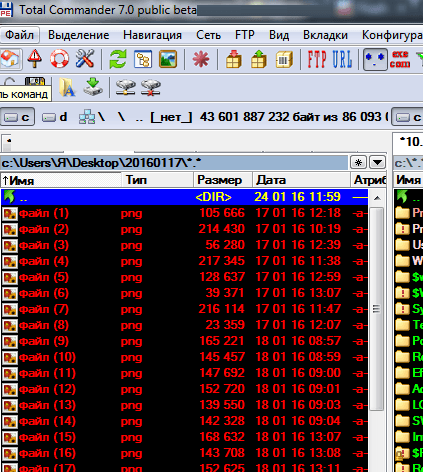
4. Pentru a deschide un lot redenumire - apăsați Ctrl + M, sau du-te la „File“ din partea stângă sus și selectați „Redenumire lot“